
今天,给大家分享一个很不错的功能“比较和合并工作簿”,算是Excel中隐藏的神技,能够帮助我们将多个表格内容合并到一个表中。
01开启该功能因为“比较和合并工作簿”功能,是隐藏起来的,所以,我们必须先将该功能开启。进入「文件」-「选项」-「自定义功能区」,新建一个“选项卡”,准备把“比较和合并工作簿”放进去。

在左侧的下拉中选择「不在功能区的命令」,在这里找到「保护共享」和「比较和合并工作簿」将其添加到我们新建的选项卡中。

我们可以在EXCEL中看到,“合并”就是我新建的选项卡,里面有我们刚刚拖进来的「比较和合并工作簿」和「共享」功能。为什么“比较和合并工作簿”是灰色状态?为什么我要将“共享”功能也放进来呢?
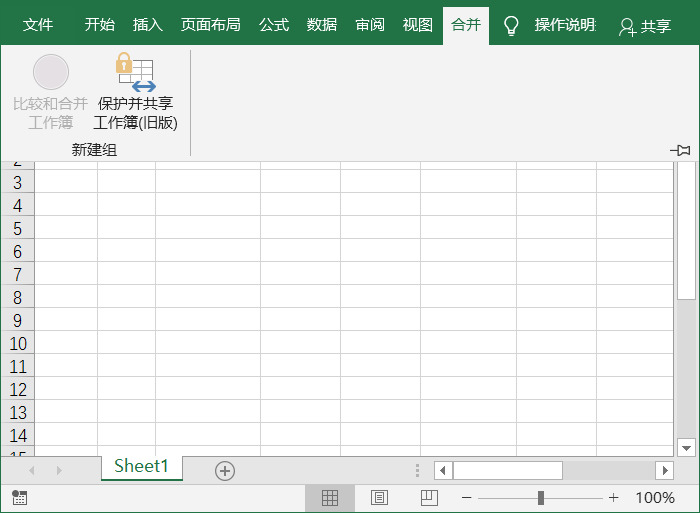
因为要使用「比较和合并工作簿」功能,那么就必须将表格设为共享!还有,有些版本的共享功能在「审阅」中就有,有的版本则需要像我这样拖出来才行。
02使用场景如下图所示,老板要我收集表格中同事的信息资料。
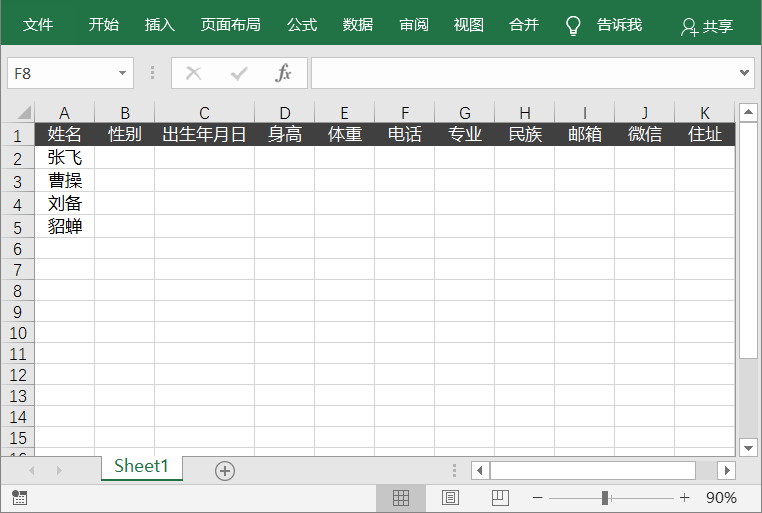
共享表格,保存!有些版本可能有差异

将表格直接传给这些同事,然后他们各自在自己姓名处填写资料。
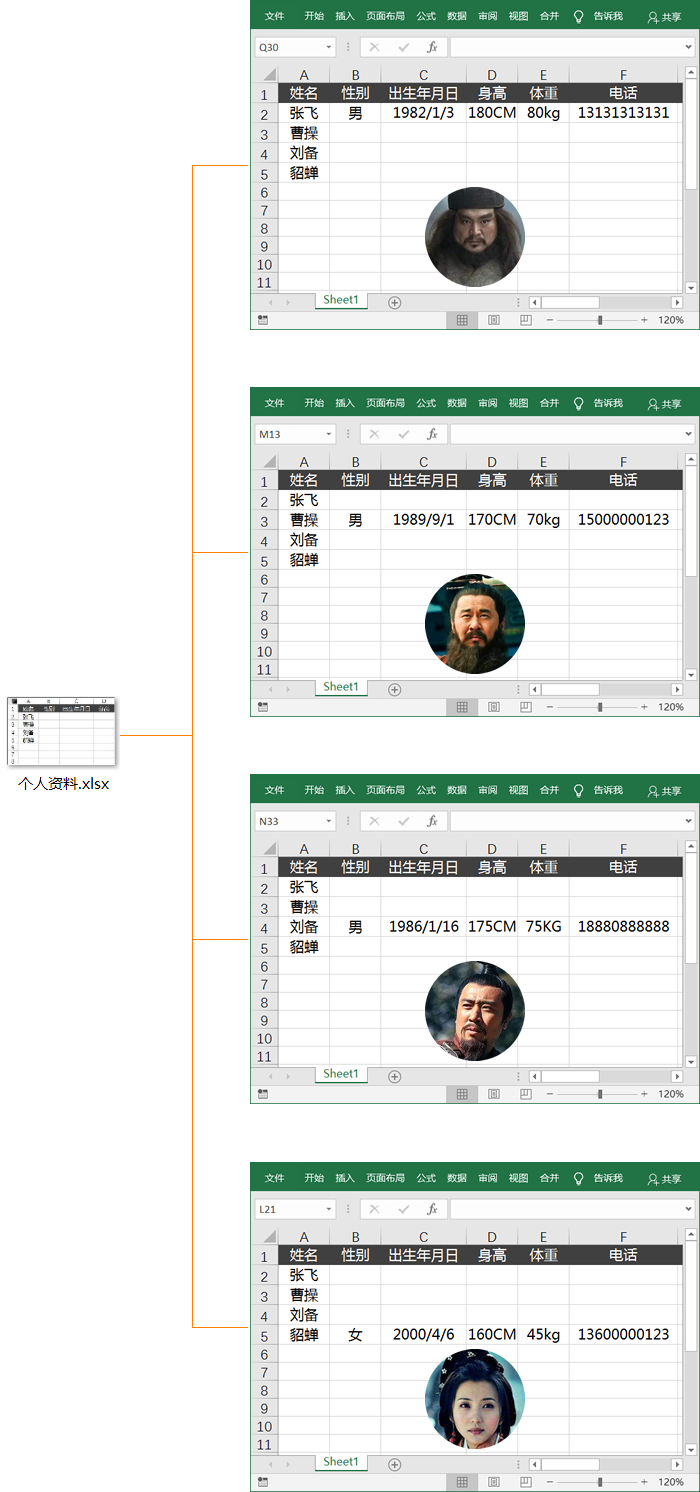
他们填写完资料以后,各自重命名成不同名称的表格文件,可以填写自己的名字,不然传回来就怕掩盖了。

打开原始表格看一看,现在的「比较和合并工作簿」已经不再是灰色状态。我们打开该功能,然后选择同事们传过来的所有表格文件,就能够全部合并了。

1、“比较和合并工作簿”是一项多人协作制表功能,不仅能合并,还能够更新修改表格,如果子表格发生变化,可以再次合并,此时我们合并内容就会得到更新,还会显示修改痕迹。
2、版本不同,功能可能会有细微不同,但是基本都是大同小异。
3、如果在共享表格时有报错提示或无法共享。可以进入「文件」-「选项」-「信任中心」-「信任中心设置」。

「隐私选项」-取消「保存时从文件属性中删除个人信息」的勾选。

相关技巧
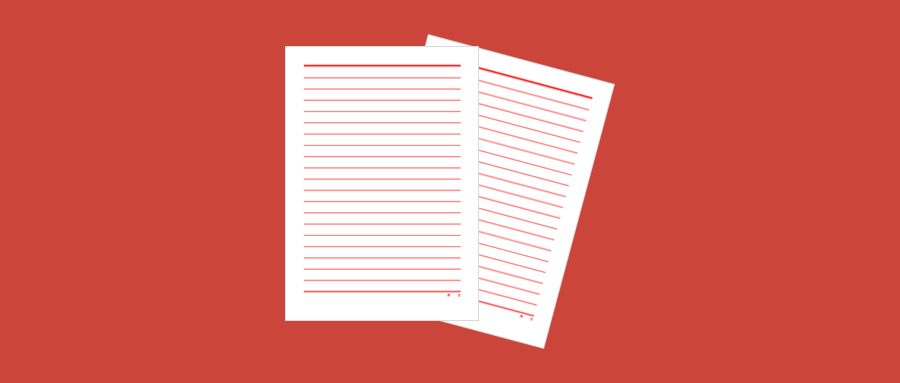 / WORD技术联盟这种信笺纸见过吧?你知道怎么做吗?
/ WORD技术联盟这种信笺纸见过吧?你知道怎么做吗?
 / WORD技术联盟办公常用函数公式,赶紧收藏,要用直接套~
/ WORD技术联盟办公常用函数公式,赶紧收藏,要用直接套~
▽点击「





















 2802
2802











 被折叠的 条评论
为什么被折叠?
被折叠的 条评论
为什么被折叠?








